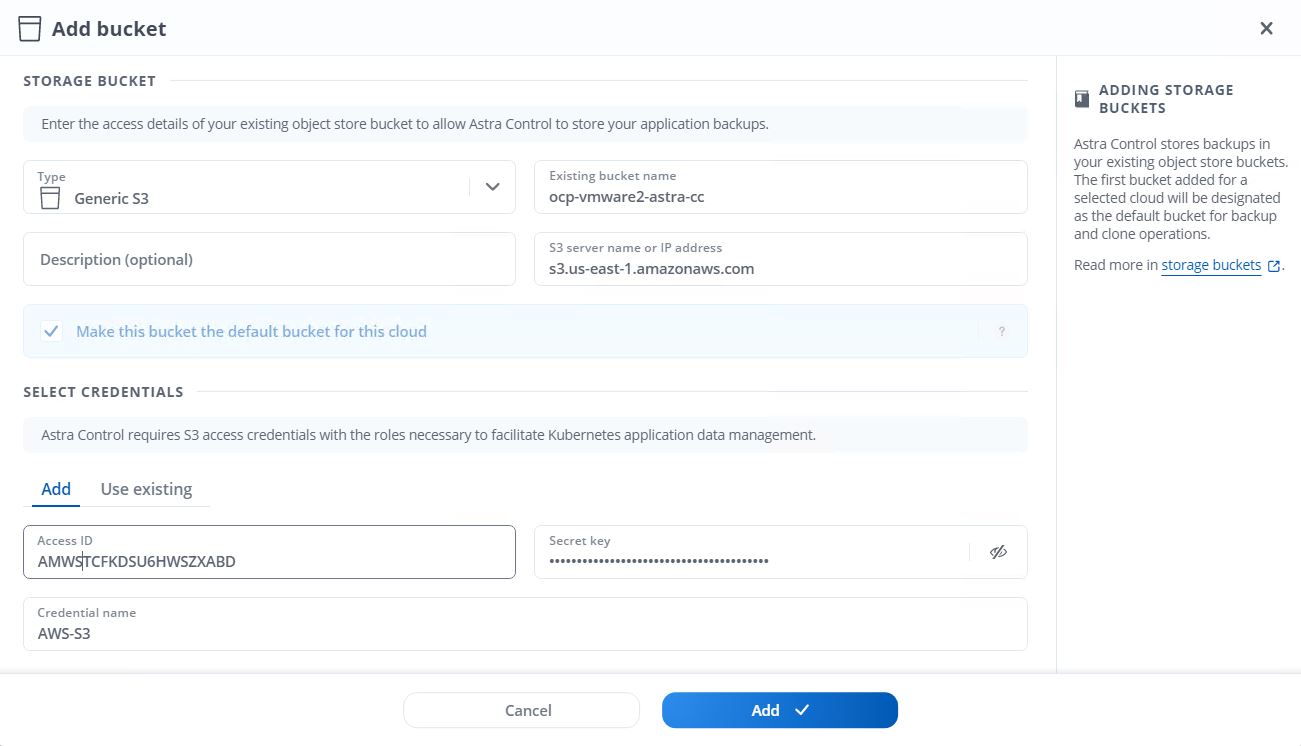Registrieren Sie Ihre Red hat OpenShift-Cluster mit dem Astra Control Center
 Änderungen vorschlagen
Änderungen vorschlagen


Damit das Astra Control Center Ihre Workloads managen kann, müssen Sie zunächst Ihren Red hat OpenShift-Cluster registrieren.
Red hat OpenShift-Cluster registrieren
-
Der erste Schritt besteht darin, die OpenShift Cluster zum Astra Control Center hinzuzufügen und zu verwalten. Wechseln Sie zu Cluster und klicken Sie auf Cluster hinzufügen, laden Sie die kubeconffig-Datei für den OpenShift-Cluster hoch, und klicken Sie auf Storage auswählen.
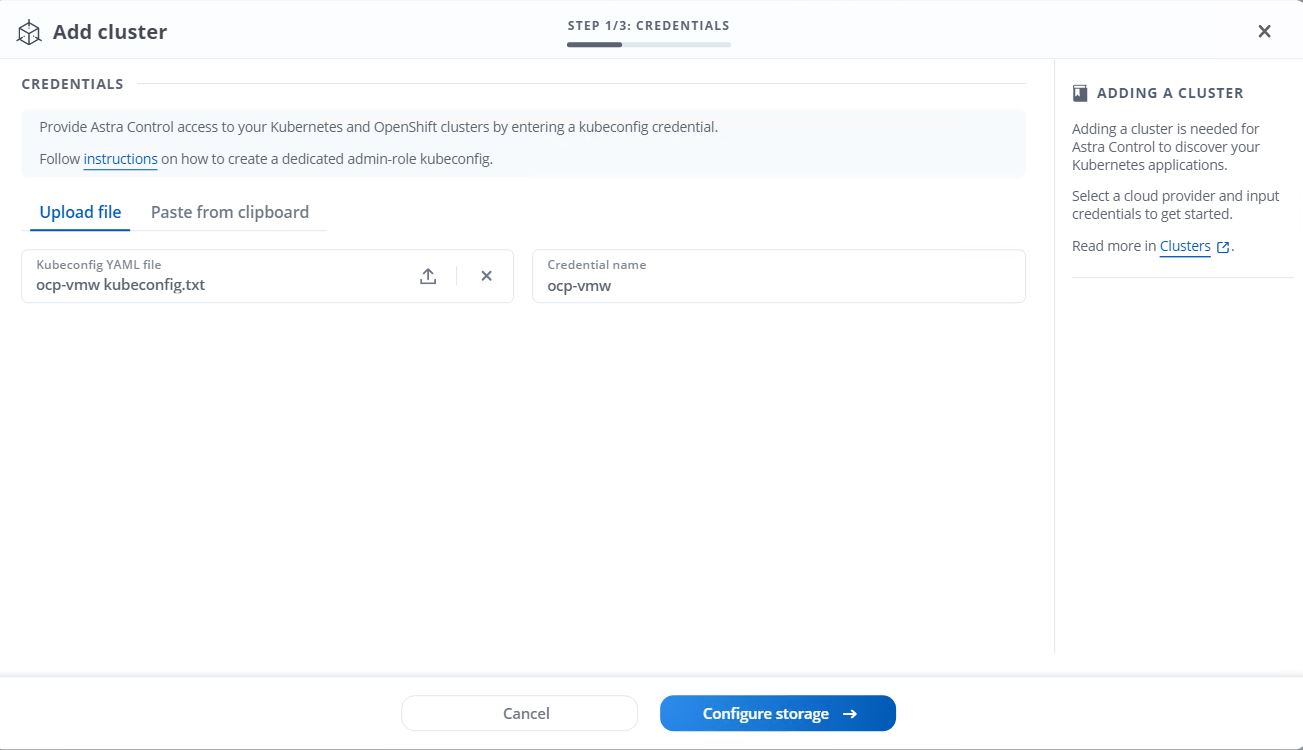
Die kubeconfig-Datei kann zur Authentifizierung mit einem Benutzernamen und Passwort oder einem Token erzeugt werden. Token laufen nach begrenzter Zeit ab und lassen das registrierte Cluster möglicherweise nicht mehr erreichbar. NetApp empfiehlt, eine kubeconfig-Datei mit einem Benutzernamen und einem Passwort zu verwenden, um Ihre OpenShift-Cluster beim Astra Control Center zu registrieren. -
Astra Control Center erkennt geeignete Storage-Klassen. Wählen Sie jetzt aus, wie Storage Volumes mithilfe von Trident durch eine SVM auf NetApp ONTAP bereitgestellt werden, und klicken Sie auf „Review“ (prüfen). Überprüfen Sie im nächsten Teilfenster die Details, und klicken Sie auf Cluster hinzufügen.
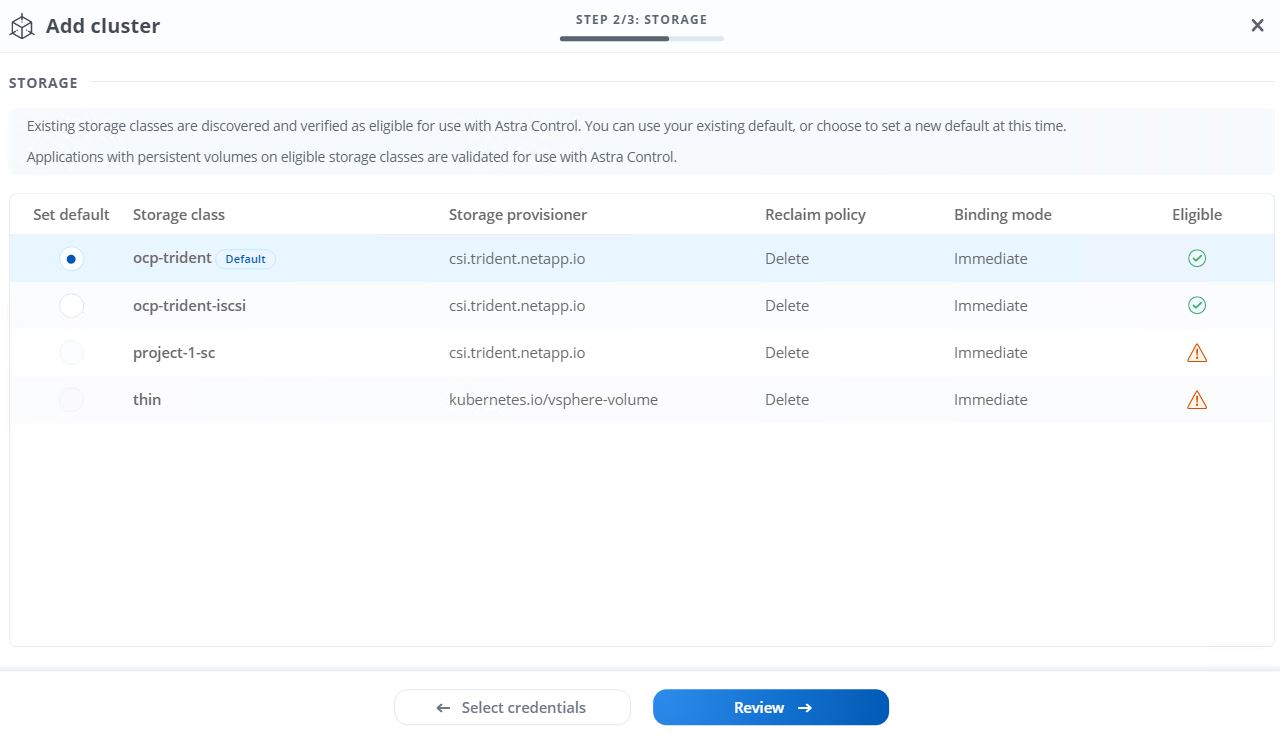
-
Registrieren Sie beide OpenShift-Cluster wie in Schritt 1 beschrieben. Wenn sie hinzugefügt werden, wechseln die Cluster zum Status Erkennung, während das Astra Control Center sie überprüft und die erforderlichen Agenten installiert. Der Cluster-Status ändert sich auf „ausgeführt“, nachdem sie erfolgreich registriert wurden.
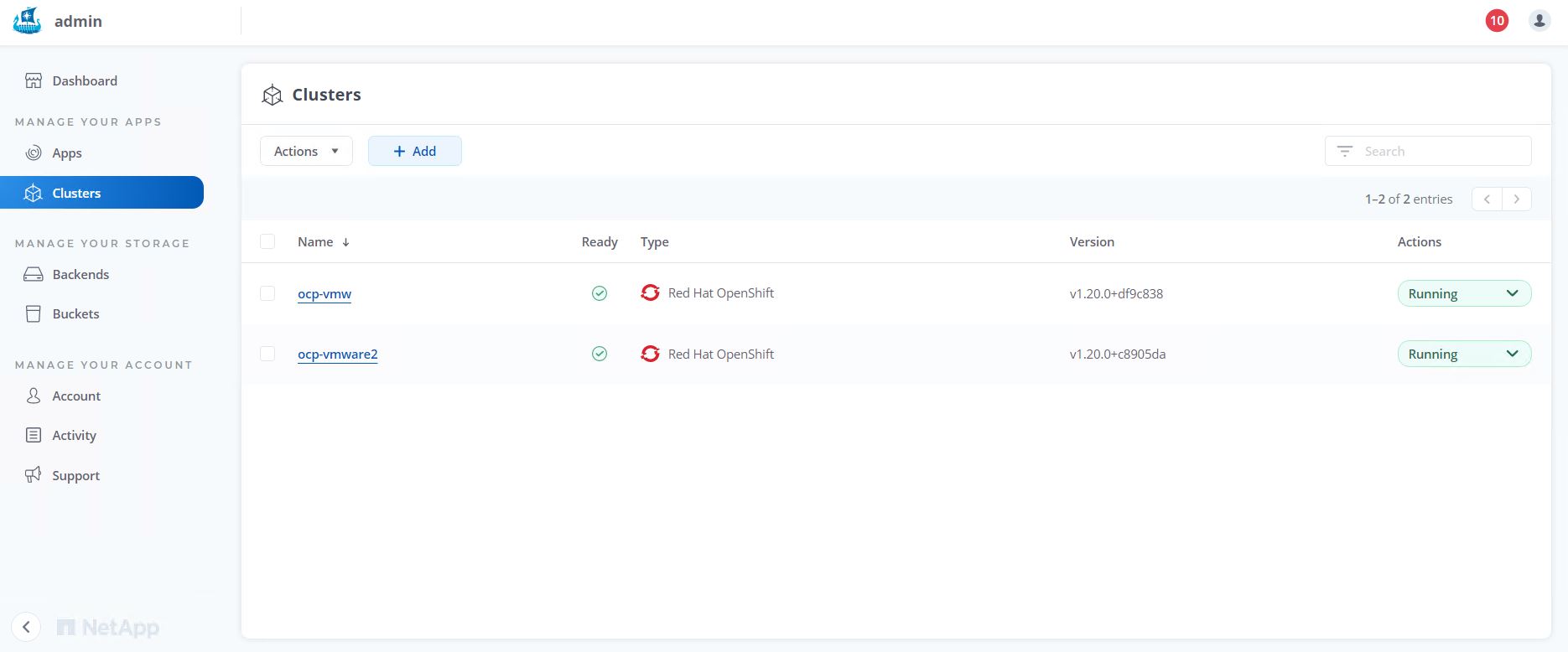
Alle von Astra Control Center zu verwaltenden Red hat OpenShift-Cluster sollten Zugriff auf die Bildregistrierung haben, die für die Installation verwendet wurde, da die auf den verwalteten Clustern installierten Agenten die Bilder aus dieser Registrierung ziehen. -
Importieren Sie ONTAP-Cluster als Storage-Ressourcen, die vom Astra Control Center als Back-Ends gemanagt werden sollen. Wenn dem Astra OpenShift-Cluster hinzugefügt und ein Storage-glass konfiguriert ist, erkennt und inspiziert er den ONTAP-Cluster automatisch auf der Basis der Storage-glass, importiert ihn aber nicht in das zu verwaltende Astra-Control-Center.
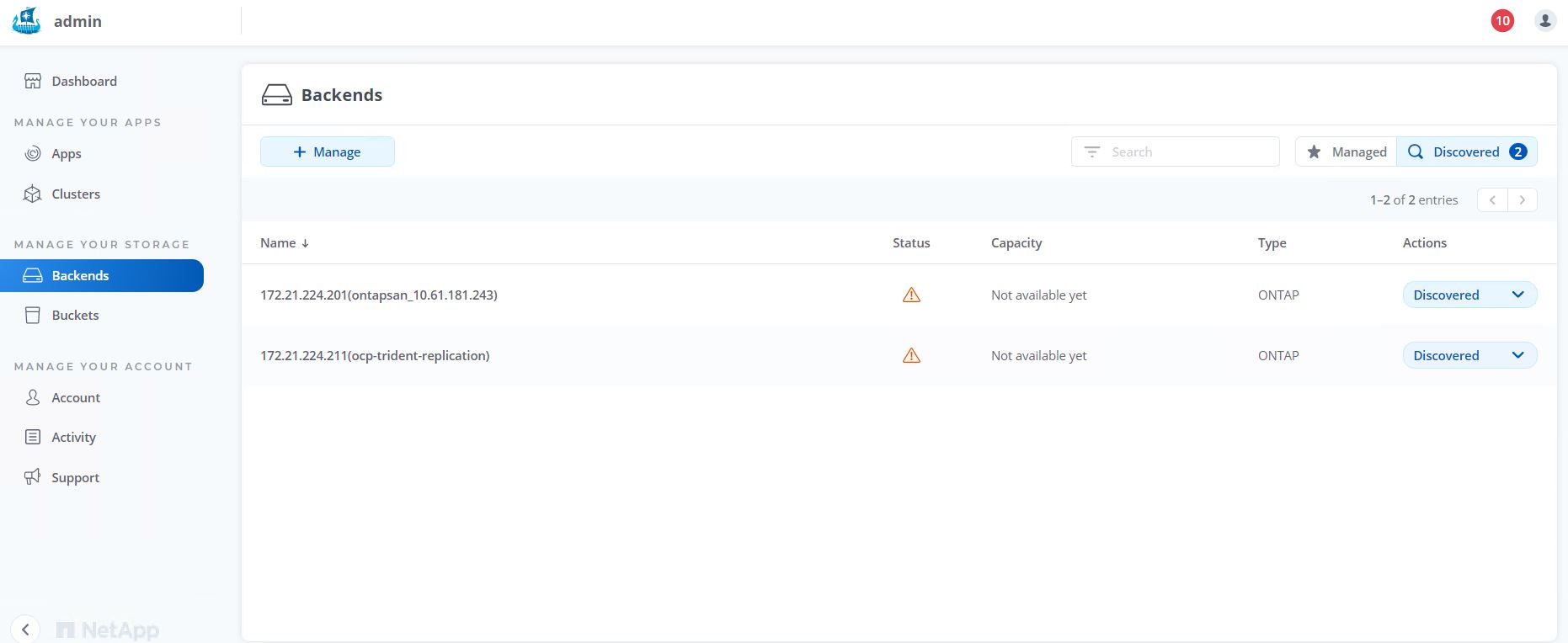
-
Um die ONTAP-Cluster zu importieren, gehen Sie zu Backend, klicken Sie auf das Dropdown-Menü und wählen Sie Verwalten neben dem zu verwaltenden ONTAP-Cluster aus. Geben Sie die ONTAP-Cluster-Anmeldeinformationen ein, klicken Sie auf Informationen überprüfen und klicken Sie dann auf Speicher-Backend importieren.
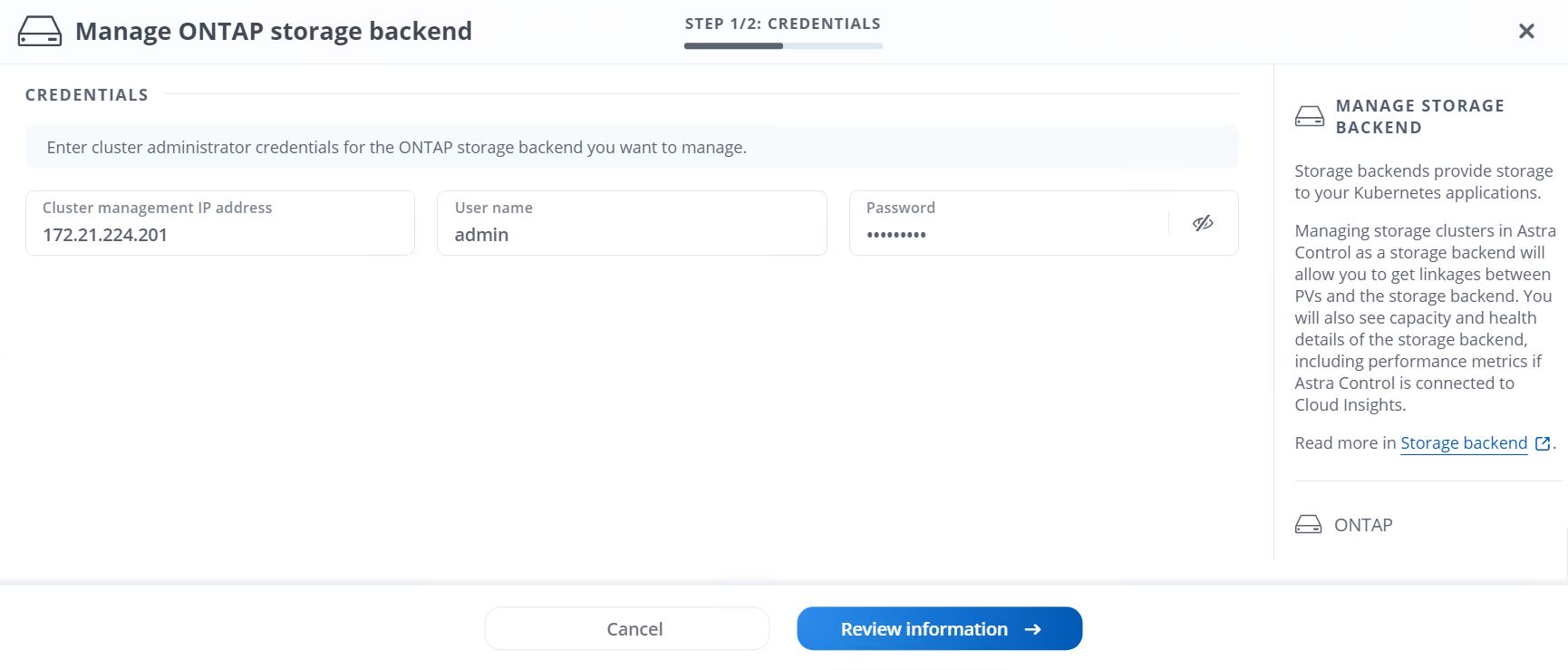
-
Nach dem Hinzufügen der Back-Ends ändert sich der Status in „verfügbar“. Diese Back-Ends enthalten jetzt Informationen über die persistenten Volumes im OpenShift-Cluster und die entsprechenden Volumes im ONTAP-System.
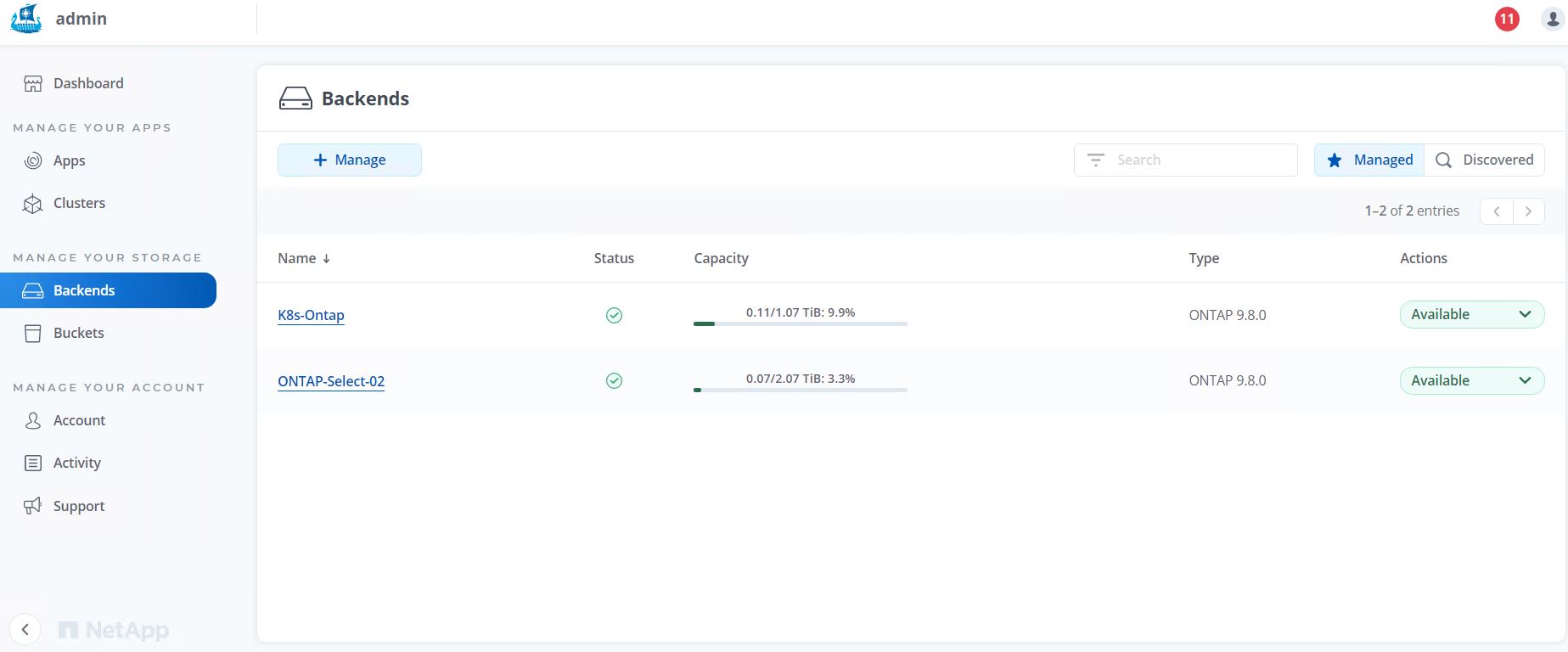
-
Für Backups und Restores in OpenShift-Clustern mit Astra Control Center müssen Sie einen Objekt-Storage-Bucket bereitstellen, der das S3-Protokoll unterstützt. Aktuell werden ONTAP S3, StorageGRID und AWS S3 unterstützt. Im Rahmen dieser Installation wird ein AWS S3-Bucket konfiguriert. Wechseln Sie zu Buckets, klicken Sie auf „Bucket hinzufügen“ und wählen Sie „Allgemeines S3“ aus. Geben Sie die Details zum S3-Bucket ein und erhalten Sie Zugangsdaten, um darauf zuzugreifen. Aktivieren Sie das Kontrollkästchen „Machen Sie diesen Bucket zum Standard-Bucket für die Cloud“ und klicken Sie dann auf Hinzufügen.